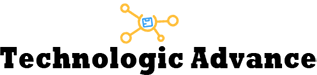Sind Sie frustriert, weil Ihr Computer nicht reibungslos funktioniert? Können Sie nicht herausfinden, warum Ihre Hardware nicht ordnungsgemäß arbeitet? Möglicherweise fehlen einige wichtige Treiber, aber wie können Sie dies feststellen? Keine Sorge, in diesem Artikel erfahren Sie, wie Sie herausfinden können, welche Treiber fehlen und wie Sie sie schnell und einfach installieren können. Es gibt verschiedene Möglichkeiten, um diese fehlenden Treiber zu identifizieren. Sie können entweder Geräte-Manager verwenden, um nach fehlenden Treibern zu suchen, oder Sie können auf automatische Treiber-Update-Tools zugreifen, die Ihnen den gesamten Prozess erleichtern. Egal für welche Methode Sie sich entscheiden, wir werden Ihnen alle Details und Schritte erklären, damit Sie Ihr Problem in kürzester Zeit beheben können. Machen Sie sich keine Sorgen mehr um fehlende Treiber - lesen Sie weiter, um herauszufinden, wie Sie diese schnell und einfach finden können.
Methode 1: Verwendung des Geräte-Managers
Der Geräte-Manager ist ein integriertes Windows-Tool, mit dem Sie leicht herausfinden können, welche Treiber auf Ihrem Computer fehlen. Folgen Sie diesen Schritten:
1. Öffnen Sie den Geräte-Manager, indem Sie mit der rechten Maustaste auf das Windows-Symbol klicken und "Geräte-Manager" auswählen.
2. Suchen Sie nach Geräten mit einem gelben Ausrufezeichen oder einem roten X-Symbol. Diese markieren die fehlenden Treiber.
3. Klicken Sie mit der rechten Maustaste auf das Gerät und wählen Sie "Treiber aktualisieren".
4. Wählen Sie die Option "Automatisch nach aktualisierter Treibersoftware suchen".
5. Windows sucht nun online nach den passenden Treibern und installiert sie automatisch.
Methode 2: Verwendung eines automatischen Treiber-Update-Tools
Eine andere Methode, um herauszufinden, welche Treiber fehlen, ist die Verwendung eines automatischen Treiber-Update-Tools. Dies bietet eine benutzerfreundliche Möglichkeit, Ihre Treiber zu aktualisieren:
1. Laden Sie ein zuverlässiges Treiber-Update-Tool wie "Driver Booster" oder "DriverPack Solution" herunter und installieren Sie es auf Ihrem Computer.
2. Starten Sie das Tool und lassen Sie es Ihren Computer nach fehlenden Treibern scannen.
3. Das Tool zeigt Ihnen eine Liste der fehlenden Treiber an.
4. Klicken Sie auf "Alle Treiber aktualisieren" oder wählen Sie die einzelnen Treiber aus, die Sie aktualisieren möchten.
5. Das Tool lädt die neuesten Treiber herunter und installiert sie automatisch auf Ihrem Computer.
Methode 3: Überprüfung der Hersteller-Website
Eine weitere Möglichkeit, fehlende Treiber zu finden, besteht darin, die Hersteller-Website Ihrer Hardwarekomponenten zu besuchen:
1. Identifizieren Sie die Marke und das Modell der fehlenden Hardware, z.B. Grafikkarte oder Soundkarte.
2. Besuchen Sie die offizielle Website des Herstellers.
3. Suchen Sie nach dem Support- oder Treiberbereich auf der Website.
4. Geben Sie das Modell Ihrer Hardware ein und suchen Sie nach den entsprechenden Treibern für Ihr Betriebssystem.
5. Laden Sie die Treiber herunter und installieren Sie sie gemäß den Anweisungen des Herstellers.
Indem Sie eine dieser Methoden verwenden, können Sie schnell herausfinden, welche Treiber auf Ihrem Computer fehlen und diese problemlos aktualisieren.

Weitere verwandte Fragen
Frage 1: Welche Auswirkungen können fehlende Treiber auf meinen Computer haben?
Wenn Treiber auf Ihrem Computer fehlen, kann dies verschiedene Auswirkungen haben. Zum einen können fehlende Treiber zu Leistungsproblemen führen. Ihre Hardware kann nicht ordnungsgemäß funktionieren, wodurch es zu Verzögerungen, Fehlfunktionen oder sogar Systemabstürzen kommen kann. Darüber hinaus können fehlende Treiber die Sicherheit Ihres Systems gefährden, da diese auch wichtige Updates für die Sicherheit enthalten können. Es ist daher wichtig, Ihre Treiber regelmäßig zu aktualisieren, um diese potenziellen Probleme zu vermeiden.
Frage 2: Kann ich fehlende Treiber manuell installieren?
Ja, es ist möglich, fehlende Treiber manuell zu installieren. Dazu müssen Sie die Website des Herstellers Ihrer Hardwarekomponente besuchen und dort nach den entsprechenden Treibern suchen. Laden Sie dann die Treiber herunter und installieren Sie sie gemäß den Anweisungen des Herstellers. Beachten Sie jedoch, dass dieser Prozess zeitaufwändig sein kann, insbesondere wenn Sie mehrere fehlende Treiber haben. Eine einfachere und effizientere Methode besteht darin, automatische Treiber-Update-Tools zu verwenden, die den gesamten Prozess automatisieren und Ihnen Zeit und Mühe sparen.
Frage 3: Wie kann ich meine Treiber regelmäßig aktualisieren?
Um Ihre Treiber regelmäßig zu aktualisieren, empfiehlt es sich, ein automatisches Treiber-Update-Tool zu verwenden. Diese Tools können Ihren Computer nach fehlenden oder veralteten Treibern scannen und die neuesten Versionen automatisch herunterladen und installieren. Einige dieser Tools bieten sogar eine Zeitplanfunktion, mit der Sie regelmäßige automatische Scans und Updates planen können. Dadurch stellen Sie sicher, dass Ihre Treiber immer auf dem neuesten Stand sind, ohne dass Sie sich selbst darum kümmern müssen. Es ist eine einfache und bequeme Möglichkeit, Ihre Treiberaktualisierungen zu verwalten und sicherzustellen, dass Ihr Computer reibungslos und optimal funktioniert.
Zusammenfassend lässt sich sagen, dass es verschiedene Möglichkeiten gibt, herauszufinden, welche Treiber auf Ihrem Computer fehlen. Sie können den Geräte-Manager verwenden, um nach fehlenden Treibern zu suchen, oder automatische Treiber-Update-Tools nutzen, um den Prozess zu vereinfachen. Darüber hinaus können Sie auch die Hersteller-Website Ihrer Hardwarekomponenten besuchen, um die entsprechenden Treiber herunterzuladen. Es ist wichtig, fehlende Treiber zu identifizieren und zu aktualisieren, da sie Auswirkungen auf die Leistung und Sicherheit Ihres Computers haben können. Obwohl es möglich ist, Treiber manuell zu installieren, sind automatische Treiber-Update-Tools eine zeitsparende und effiziente Lösung. Indem Sie regelmäßig Ihre Treiber aktualisieren, stellen Sie sicher, dass Ihr Computer reibungslos funktioniert und Sie die bestmögliche Leistung aus Ihrer Hardware herausholen. Vermeiden Sie Probleme durch fehlende Treiber, indem Sie die empfohlenen Schritte befolgen und halten Sie Ihren Computer immer auf dem neuesten Stand.